Strona Spis treści
Updated on Jun 30, 2025
- Narzędzie do formatowania dysku USB HP, przenośne, do pobrania za darmo
- Jak korzystać z przenośnego narzędzia do formatowania USB HP
- Pobierz alternatywę dla narzędzia HP USB Format Tool Portable
W tym artykule z serwisu EaseU S przedstawiono przenośne narzędzie do formatowania dysku HP USB do pobrania, a także przedstawiono potężne narzędzie do formatowania dysku przenośnego jako alternatywę dla narzędzia HP USB Disk Storage Format Tool Portable, gdy ono nie działa.
Narzędzie do formatowania dysku USB HP, przenośne, do pobrania za darmo
Przenośne narzędzie HP USB Disk Storage Format Tool to narzędzie do formatowania działające w systemie Windows. Jest to przenośne, darmowe oprogramowanie, więc możesz umieścić je na dysku USB i sformatować inne dyski na dowolnym komputerze z systemem Windows.
- Ostatnia aktualizacja: 29 lipca 2021 r
- Data wydania: 6 października 2013
Oto jego zalety i wady, które pomogą Ci dowiedzieć się więcej:
| 👍Zalety | 👎Wady |
|---|---|
|
|
Jak widać, chociaż przenośne narzędzie HP USB Disk Storage Format Tool ułatwia formatowanie dysku w dowolnym miejscu, jego ograniczenia są ograniczone. Jest niezgodny z Windows 11 i nie obsługuje exFAT, EXT2/3/4.
Dlatego możesz skorzystać z innego bezpłatnego przenośnego formatyzatora dysku - EaseUS Partition Master Free Portable. Jest całkowicie darmowy i obsługuje wszystkie wersje systemu Windows. Co ważniejsze, obsługuje systemy plików NTFS, FAT32, exFAT i ext2/3/4. EaseUS Partition Master może utworzyć dysk startowy w celu odzyskania i naprawy.
Jeśli nadal chcesz pobrać przenośne narzędzie HP USB Disk Storage Format Tool i wypróbować je, wejdź na stronę i pobierz je.
- Pobierz z Softonic: https://hp-usb-disk-storage-format-tool.en.softonic.com/download
- Pobierz z CNET: https://download.cnet.com/hp-usb-disk-storage-format-tool/3000-2094_4-10974082.html
Jak korzystać z przenośnego narzędzia do formatowania USB HP
Po uruchomieniu przenośnego narzędzia HP USB Format Tool zwykle należy uruchomić je jako administrator; w przeciwnym razie uruchomienie może się nie powieść. Oto jak to zrobić:
Krok 1. Podłącz prawidłowo sformatowany dysk USB (NTFS, FAT32 lub exFAT) do swojego komputera. Pobierz narzędzie HP USB Storage Tool.
Krok 2. Po pobraniu kliknij aplikację prawym przyciskiem myszy i z menu rozwijanego wybierz opcję Uruchom jako administrator.
Krok 3. Wyświetlone zostaną wszystkie dostępne dyski wymienne podłączone do Twojego komputera. Wybierz dysk, który chcesz sformatować.
Krok 4. Z menu rozwijanego Format pliku wybierz NTFS lub FAT32. W razie potrzeby wybierz etykietę woluminu. Zaznacz pole Szybki format i kliknij Start, aby rozpocząć formatowanie.

Jeśli chcesz sformatować dysk jako exFAT lub ext2/3/4, musisz zwrócić się do EaseUS Partition Master Portable.
Ponadto narzędzie HP USB Format Tool Portable może także utworzyć rozruchowy dysk DOS w celu naprawy i odzyskiwania. Oto prosty przewodnik, jak sprawić, by był bootowalny:
Krok 1. Kliknij prawym przyciskiem myszy narzędzie HP USB Format Tool Portable i wybierz opcję Uruchom jako administrator. Kliknij Tak w wyświetlonym oknie dialogowym.
Krok 2. Zaznacz pole „Utwórz dysk startowy DOS przy użyciu plików systemowych znajdujących się w:”, aby przeglądać pliki systemowe. Należy pamiętać, że ten dysk USB również zostanie sformatowany. Utwórz kopię zapasową ważnych plików.
Nie zapomnij udostępnić tego artykułu większej liczbie użytkowników i przekazać im więcej szczegółów na temat przenośnego narzędzia HP USB Disk Storage.
Narzędzia pamięci masowej HP USB są niezawodne. Jednak niektórzy użytkownicy skarżyli się, że wyświetlało się okno błędu „Nośnik urządzenia jest chroniony przed zapisem”, co uniemożliwiało im formatowanie danych. Możesz najpierw usunąć zabezpieczenie przed zapisem z USB, a następnie sformatować je.
W rzeczywistości istnieje prostszy sposób, aby pomóc: EaseUS Partition Master to alternatywa dla przenośnego narzędzia HP USB Format Tool, które może bezpośrednio sformatować dysk USB chroniony przed zapisem .
Pobierz alternatywę dla narzędzia HP USB Format Tool Portable
EaseUS Partition Master Portable to bezpłatne narzędzie do formatowania partycji, które zapewnia bardziej zaawansowane funkcje formatowania. W porównaniu z narzędziem HP USB Format Tool narzędzie to jest również przenośne i umożliwia niezależną zmianę rozmiaru klastra. Aby utworzyć narzędzie formatu startowego, EaseUS Partition Master Portable pozwala uniknąć konieczności wcześniejszego przygotowywania plików systemowych, ponieważ oprogramowanie obsługuje tworzenie nośnika startowego w oparciu o bieżący system operacyjny. Aby rozpocząć formatowanie, możesz uruchomić dowolny inny komputer PC za pomocą nośnika startowego.
Oto niektóre jego cechy: 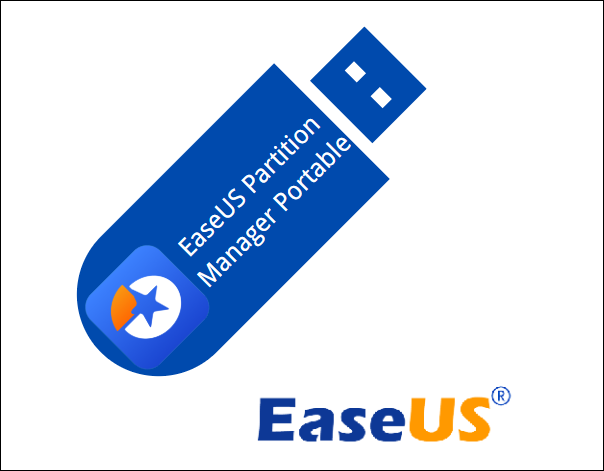
- System plików: exFAT, ext2/3/4, NTFS, FAT32 itp.
- Przenośny: uruchom go z USB w dowolnym miejscu
- Kompatybilność: obsługuje wszystkie wersje systemu Windows
Oto jak używać EaseUS Partition Master Portable do formatowania:
Krok 1. Wybierz dysk USB do sformatowania.
Podłącz dysk USB lub pendrive do swojego komputera. Pobierz i uruchom oprogramowanie do partycjonowania EaseUS. Kliknij prawym przyciskiem myszy dysk USB, który chcesz sformatować, i wybierz „Formatuj”.
Krok 2. Ustaw literę dysku i system plików na USB.
Przypisz nową etykietę partycji, system plików (NTFS/FAT32/EXT2/EXT3/EXT4/exFAT) i rozmiar klastra do wybranej partycji, a następnie kliknij „OK”.
Krok 3. Zaznacz „Tak”, aby potwierdzić formatowanie USB.
Kliknij „Tak”, jeśli zobaczysz okno ostrzeżenia. Jeśli masz na nim ważne dane, wykonaj wcześniej kopię zapasową danych.
Krok 4. Zastosuj zmiany.
Najpierw kliknij przycisk „Wykonaj 1 zadanie(a), a następnie kliknij „Zastosuj”, aby sformatować dysk USB.
EaseUS Partition Master Portable może także utworzyć nośnik startowy ; więcej szczegółów znajdziesz w linku.
Wniosek
Narzędzie HP USB Storage Format Tool to przenośny program do formatowania USB i umożliwiania jego pomyślnego rozruchu. Za pomocą kilku kliknięć możesz wyczyścić USB i przygotować je do uruchomienia komputera. Jednak wielu użytkowników zgłosiło napotkanie różnych błędów podczas jego użytkowania. W takich przypadkach można wybrać EaseUS Partition Master Portable.
Często zadawane pytania dotyczące pobierania narzędzia HP USB Format Tool Portable
Zapoznaj się z poniższymi często zadawanymi pytaniami, aby dowiedzieć się więcej o przenośnym narzędziu HP USB Format Tool, takim jak HP USB Format Tool Write Protected, HP USB Disk Storage Format Tool Windows 11 i tak dalej.
1. Jak naprawić błąd narzędzia formatującego HP USB chroniony przed zapisem?
Oto kilka sposobów naprawienia błędu „zabezpieczenia przed zapisem” podczas korzystania z narzędzia HP USB Disk Storage Format Tool:
- Sprawdź, czy na dysku USB lub karcie SD znajduje się fizyczny przełącznik ochrony przed zapisem. Jeśli jest, przesuń przełącznik do pozycji odblokowanej.
- Uruchom narzędzie HP USB Disk Storage Format Tool w trybie administracyjnym, klikając je prawym przyciskiem myszy i wybierając „Uruchom jako administrator”.
- Usuń atrybut tylko do odczytu z napędu USB: Otwórz Zarządzanie dyskami ( disc mgmt.msc ), kliknij napęd USB prawym przyciskiem myszy, wybierz „Właściwości” > „Zabezpieczenia” > „Zaawansowane” i wyłącz ustawienie tylko do odczytu.
2. Czy narzędzie do formatowania dysku HP USB jest kompatybilne z systemem Windows 11?
Nie, narzędzie HP USB Disk Storage Format Tool nie jest obecnie kompatybilne z systemem Windows 11. Jest to przenośne narzędzie do formatowania zaprojektowane do działania w systemach Windows 10, 8 i 7.
3. Czy mogę używać narzędzia do formatowania dysku HP USB w systemie Android?
Nie, narzędzie do formatowania dysku HP USB jest kompatybilne tylko z systemem Windows (nie Windows 11). Za jego pomocą możesz sformatować urządzenie z Androidem, podłączając kartę SD z Androidem do komputera.
Jak możemy Ci pomóc?
Related Articles
-
Jak zainicjować dysk SSD w systemie Windows 10/8/7
![author icon]() Arek/2025/06/30
Arek/2025/06/30 -
Jak przywrócić lub sformatować kartę SD do pełnej pojemności
![author icon]() Arek/2025/06/30
Arek/2025/06/30 -
(Rozwiązane!) Niepowodzenie Ndis.sys Błąd niebieskiego ekranu w systemie Windows
![author icon]() Arek/2025/06/30
Arek/2025/06/30 -
Jak zainstalować drugi dysk SSD [Skutecznie i bezpiecznie]
![author icon]() Arek/2025/06/30
Arek/2025/06/30
EaseUS Partition Master

Manage partitions and optimize disks efficiently
